| Tipo di campo | Uso | "Consenti valori non in lista" | "Consenti valori multipli" |
| Lista in finestra
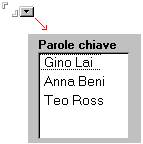
| Gli utenti possono premere INVIO o fare clic sul pulante di aiuto per vedere tutte le scelte, premere la barra spaziatrice per vedere le scelte una per una o una lettera per vedere la prima scelta che inizia con quella lettera. Selezionare "Visualizza pulsante guida elemento" se non si desidera visualizzare un pulsante accanto al campo su cui l'utente fa clic per visualizzare tutte tutte scelte. Le liste di dialogo non sono disponibili sulle regioni di layout. | Disponibile | Disponibile |
| Casella di controllo
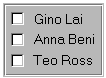
| Con ogni scelta viene visualizzata una casella, su cui gli utenti fanno clic per poterla selezionare. Le caselle di controllo hanno le opzioni di bordo, colonna e spaziatura. Per creare un pannello delle caselle di controllo abbastanza ampio, scegliere un numero di colonna tra 2 e 8. | Non disponibile | Disponibile |
| Pulsante di selezione
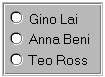
| Ogni scelta viene visualizzata con un pulsante; gli utenti possono sceglierne uno solo su cui fare clic. I pulsanti di scelta hanno le proprietÓ di bordo, colonna e spaziatura. Per creare un pannello dei pulsanti abbastanza ampio, scegliere un numero di colonne compreso tra 2 e 8. | Non disponibile | Non disponibile |
| Casella di riepilogo
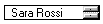
| Ogni scelta viene visualizzata con una casella di riepilogo espansa. Gli utenti possono selezionare una voce su cui fare clic. Le caselle di riepilogo hanno le opzioni di bordo, dimensione e posizionamento. Per ridimensionare la casella di riepilogo senza trascinarla, cambiare le misure di Altezza e Larghezza. Per spostare la casella di riepilogo in una regione di layout senza trascinarla, modificare le misure di sinistra e alto. | Non disponibile | Disponibile |
| Casella combinata

| Ogni scelta viene visualizzata con una casella di riepilogo a discesa. Gli utenti fanno clic sulle frecce per visualizzare le voci. Quindi possono fare clic sulla voce desiderata. Le caselle combinate hanno le opzioni di bordo, larghezza e posizionamento. Per ridimensionare una casella combinata senza trascinarla, cambiare la misura di Larghezza. Per spostare la casella combinata all'interno della regione di layout senza trascinarla, cambiare le misure di Sinistra e Alto. | Disponibile | Non disponibile |